Šajā pamācībā uzzināsiet, kā lietot taisnstūra un elipses rīkus programmā Inkscape. Šie pamatinstrumenti ļauj jums izveidot un pielāgot ģeometriskas figūras, kas ir svarīgs pamats projektēšanai Inkscape. Iegremdēsimies tieši vektorgrafikas pasaulē un uzzināsim, kā efektīvi izmantot šos rīkus.
Galvenās atziņas
- Taisnstūra un elipses rīki ir interaktīvi rīki, kas ļauj viegli izveidot un pielāgot figūras.
- Jūs varat noapaļot stūrus un dinamiski mainīt formu, velkot rokturus.
- Ar elipses rīku var veidot gan elipses, gan apļus, kā arī piedāvāt loka un aizpildījuma pielāgošanas iespējas.
Soli pa solim
Taisnstūra rīka lietošana
Lai izmantotu taisnstūra rīku, izvēlieties to rīku joslā kreisajā pusē. Vienkārši noklikšķiniet uz zīmēšanas lapas un velciet, lai izveidotu taisnstūri.
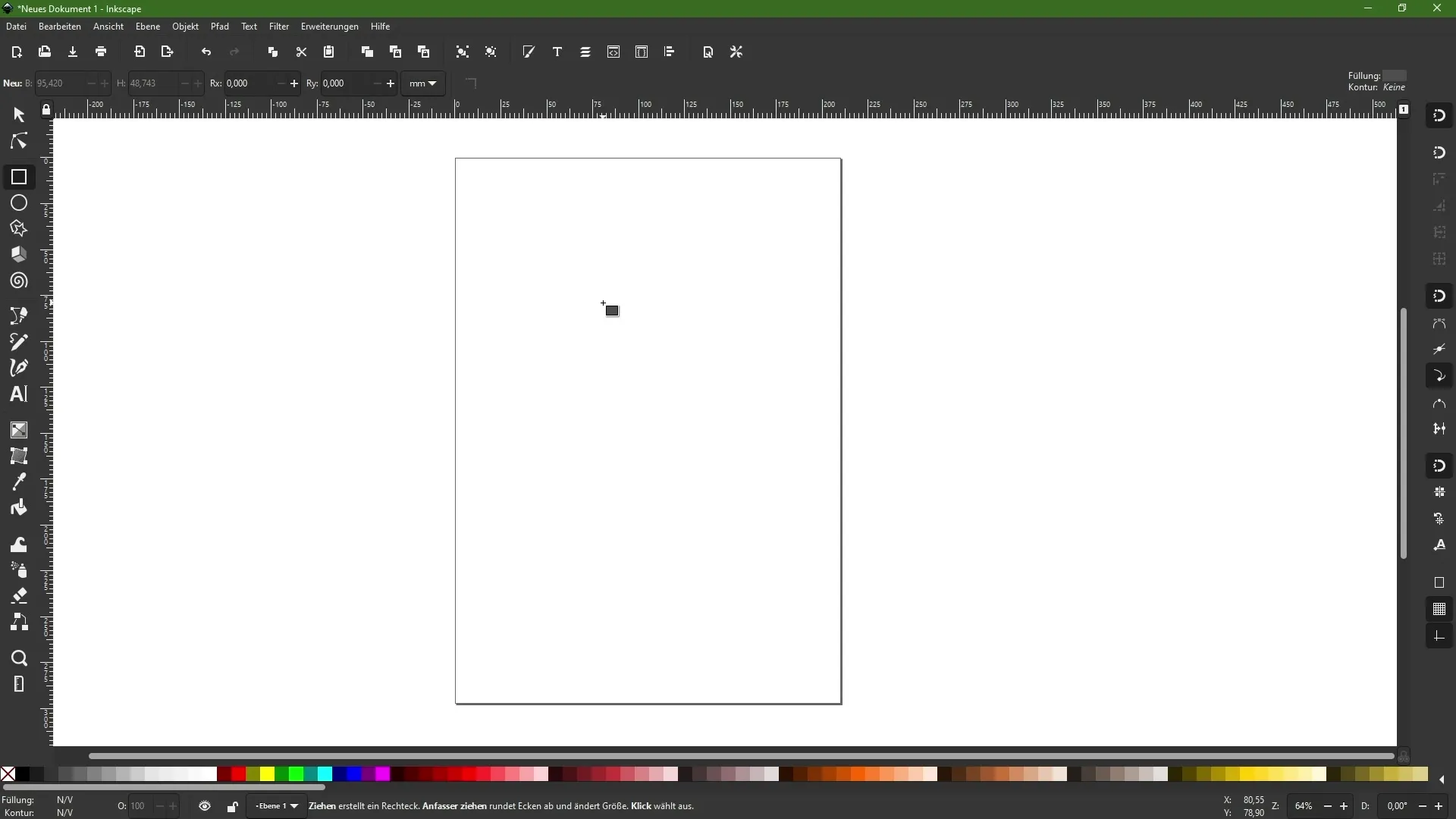
Kad taisnstūris būs izveidots, redzēsiet, ka tas ir interaktīvs rīks. Tas nozīmē, ka esat ne tikai izveidojis vienkāršu ceļu, bet tagad varat taisnstūri rediģēt tālāk. Noklikšķiniet uz taisnstūra stūriem, lai aktivizētu tipiskos rokturus.
Parādītie apaļie rokturi ļauj noapaļot stūrus. Velkot turiet nospiestu peles pogu un vērojiet, kā dinamiski mainās stūri.
Ja vēlaties precīzu kontroli, stūru rādiusu varat ievadīt arī skaitliski augšpusē esošajā rīkjoslā.
Ja neesat apmierināts ar savu darbu, varat vienkārši atcelt pēdējās izmaiņas. Lai to izdarītu, noklikšķiniet uz atcelšanas ikonas rīkjoslā.
Ja nolemjat, ka vēlaties pārveidot taisnstūri, piemēram, par parastu ceļu, varat to izdarīt, atlasot taisnstūri un izvēlnē "Path" (Ceļš) izvēloties opciju "Convert object to path" (Pārveidot objektu ceļā). Ņemiet vērā, ka jūs zaudēsiet interaktīvās rediģēšanas iespēju, bet turpmākai pielāgošanai varēsiet izmantot mezglu rīku.
Elipses rīka izmantošana
Tagad pāriesim uz elipses rīku. Izvēlieties arī šo rīku no rīkjoslas. Noklikšķinot un velkot, varat izveidot elipsi. Ja turēsiet nospiestu vadības taustiņu, varat izveidot perfektu apli.
Tāpat kā taisnstūra rīks, arī šis ir interaktīvs rīks. Lai rediģētu elipses izskatu un lielumu, jūs izmantosiet kvadrātveida rokturus.
Šeit ir arī apaļais rokturis. Noklikšķinot uz tā un velkot to ārpus atlases rāmja, var izveidot loku.
Ja neesat apmierināts ar savu formu, šeit varat arī atcelt izmaiņas, noklikšķinot uz atcelšanas simbola.
Ja esat izveidojis loku, var būt noderīgi noņemt aizpildījumu. Lai to izdarītu, noklikšķiniet uz "X" dialogā Fill and Stroke (Aizpildījums un apveids), lai izdzēstu aizpildījumu. Tagad ir redzama tikai kontūra.
Lai padarītu kontūru redzamāku, varat to padarīt biezāku. Nospiediet taustiņu Shift un izvēlieties melnu krāsu, lai mainītu kontūru.
Lai slēgtu atvērto loka formu, dodieties uz rīkjoslu un noklikšķiniet uz attiecīgās ikonas, lai novilktu līniju starp galapunktiem, izveidojot slēgtu ceļu.
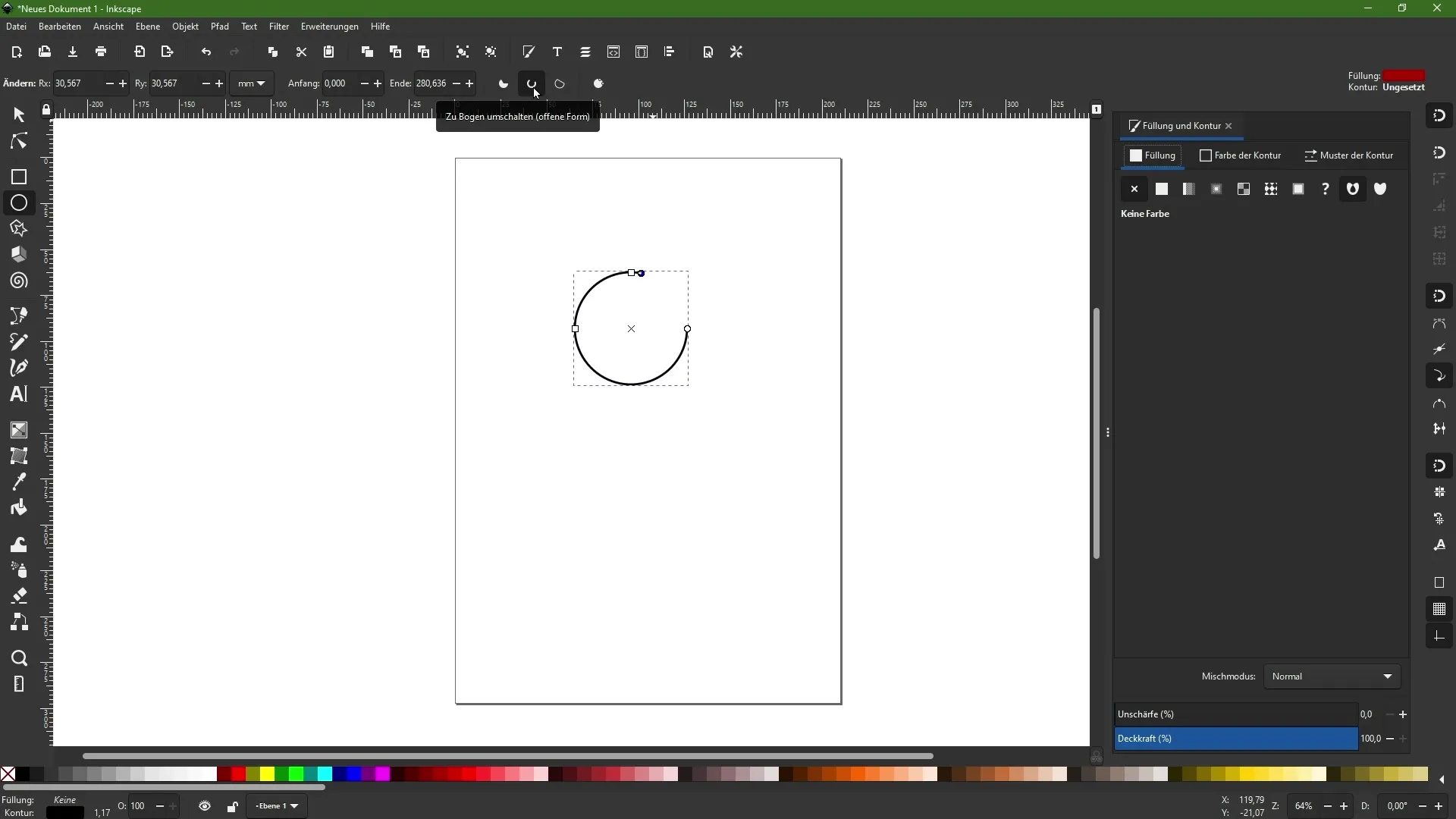
Ja vēlaties vēlāk atkal pievienot aizpildījumu vai noņemt kontūru, varat to izdarīt arī ar vienkāršu klikšķi.
Kopsavilkums
Šajā pamācībā esat apguvuši pamata paņēmienus taisnstūra un elipses rīku izmantošanai programmā Inkscape. Tagad jūs zināt, kā izmantot šos rīkus, lai radoši veidotu figūras un pielāgotu tās pēc savām vēlmēm. Šīs prasmes ir ļoti svarīgas darbā ar vektorgrafiku.


